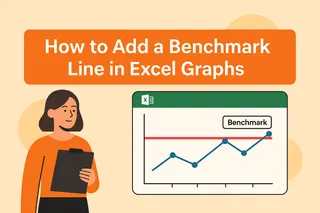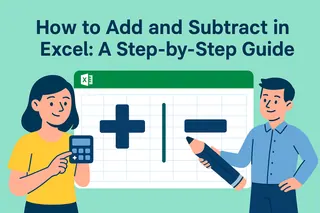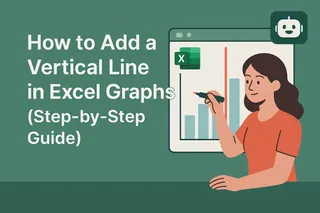Als User Growth Manager bei Excelmatic sehe ich ständig, wie visuelle Benchmarks bessere Geschäftsentscheidungen ermöglichen. Ziel-Linien in Excel-Diagrammen hinzuzufügen, ist eine der effektivsten – aber am wenigsten genutzten – Methoden, um Daten eine überzeugende Geschichte erzählen zu lassen.
Warum Ziel-Linien wichtig sind
Ziel-Linien verwandeln Rohdaten in handlungsrelevante Erkenntnisse durch:
- Sofortigen Kontext - Leistung im Vergleich zu Zielen auf einen Blick erkennen
- Lücken hervorheben - Unterperformende Perioden schnell identifizieren
- Fokus lenken - Betrachter auf das Wesentliche leiten
Während Excel manuelle Methoden bietet, automatisieren moderne KI-Tools wie Excelmatic diesen Prozess und fügen leistungsstarke Analysemöglichkeiten hinzu.
Manuelle Methode: Ziel-Linien in Excel hinzufügen
Schritt 1: Daten korrekt strukturieren
Erstellen Sie eine separate Ziel-Spalte mit Ihren Zielwerten für jeden Datenpunkt:
| Monat | Umsatz | Ziel |
|---|---|---|
| Januar | 200 | 250 |
| Februar | 180 | 250 |
Schritt 2: Basis-Diagramm erstellen
- Wählen Sie Ihren Datenbereich (inklusive Ziel-Spalte)
- Gehen Sie zu Einfügen > Diagramme
- Wählen Sie ein Linien- oder Säulendiagramm

Schritt 3: Ziel-Linie anpassen
Rechtsklick auf die Ziel-Linie für:
- Gestrichelten/gepunkteten Stil
- Farbe/Dicke für bessere Sichtbarkeit
- Datenbeschriftungen hinzufügen
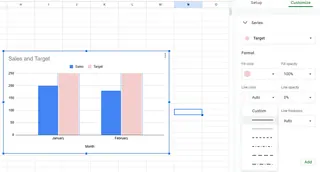
Moderne Alternative: KI-gestütztes Ziel-Tracking
Während die manuelle Excel-Methode funktioniert, revolutionieren Plattformen wie Excelmatic diesen Prozess durch:
✅ Automatische Erkennung und Visualisierung von Zielen - Keine manuelle Spalteneinrichtung nötig
✅ Echtzeit-Updates - Direkte Verbindung zu Live-Datenquellen
✅ Predictive Analytics - Prognosen im Vergleich zu Zielen
So vereinfacht Excelmatic das Ziel-Tracking:
- Importieren Sie Ihren Datensatz (Excel, Google Sheets oder Datenbankverbindungen)
- Wählen Sie "Benchmark hinzufügen" und geben Sie Ihren Zielwert an
- Die KI erstellt ein interaktives Dashboard mit:
- Dynamischen Ziel-Linien
- Leistungsalarmen
- Abweichungsberechnungen
Wann welche Methode verwenden
Excel manuell nutzen, wenn:
- Mit statischen Berichten gearbeitet wird
- Einfache Einmal-Visualisierungen benötigt werden
Auf Excelmatic upgraden, wenn:
- Mehrere KPIs verwaltet werden
- Echtzeit-Updates erforderlich sind
- Dashboards mit Stakeholders geteilt werden
Pro-Tipp: Ziel-Linien handlungsorientiert gestalten
Ziele einfach anzuzeigen reicht nicht – die besten Visualisierungen:
- Verwenden kontrastreiche Farben (rot unter Ziel, grün über Ziel)
- Zeigen prozentuale Abweichungen
- Fügen Trendpfeile hinzu
Excelmatics KI wendet diese Best Practices automatisch an, während jedes Element anpassbar bleibt.
Fazit
Ziel-Linien verwandeln Daten von informativ zu wirkungsvoll. Während Excel grundlegende Funktionen bietet, heben KI-Tools wie Excelmatic dies mit Automatisierung, Echtzeit-Updates und erweiterten Analysen auf das nächste Level.
Bereit für bessere Datenvisualisierung? Testen Sie Excelmatic kostenlos und erleben Sie KI-gestütztes Ziel-Tracking, das Stunden manueller Diagrammanpassung spart.